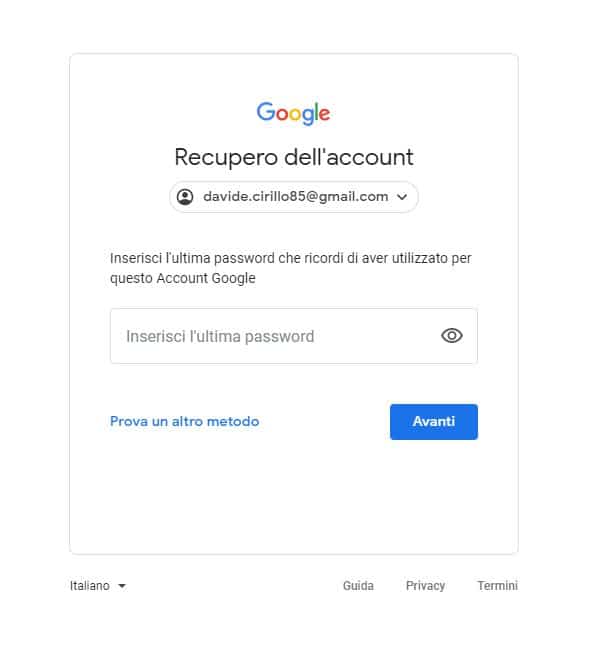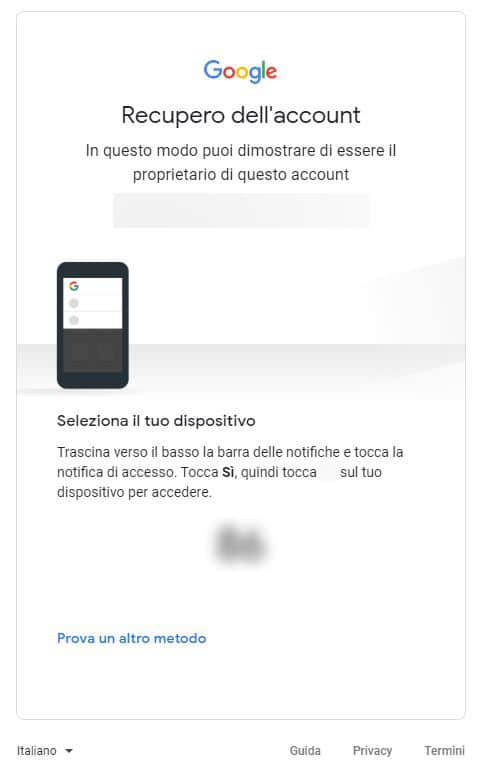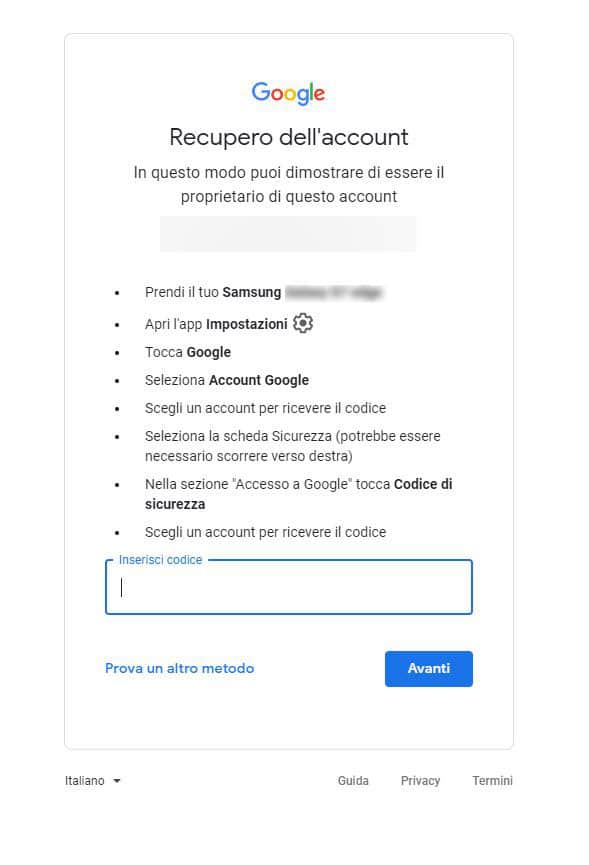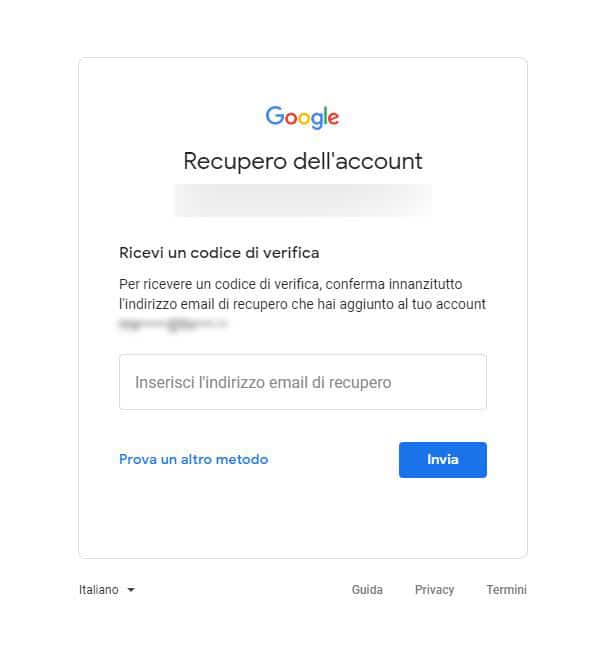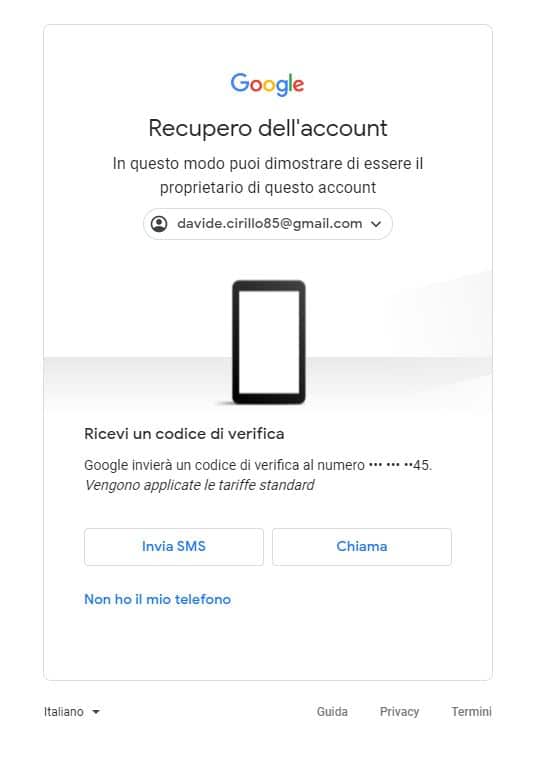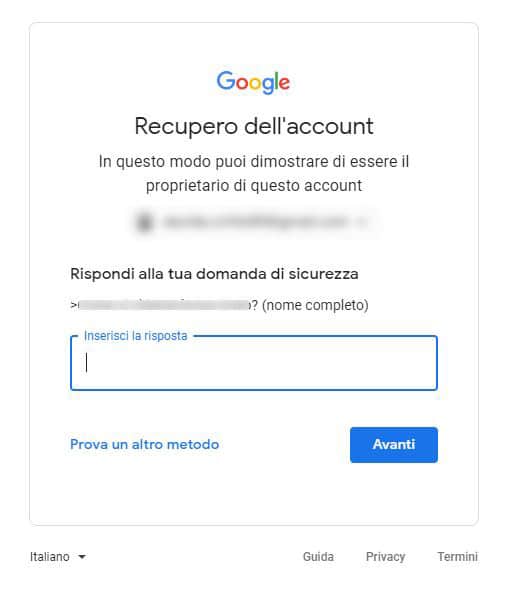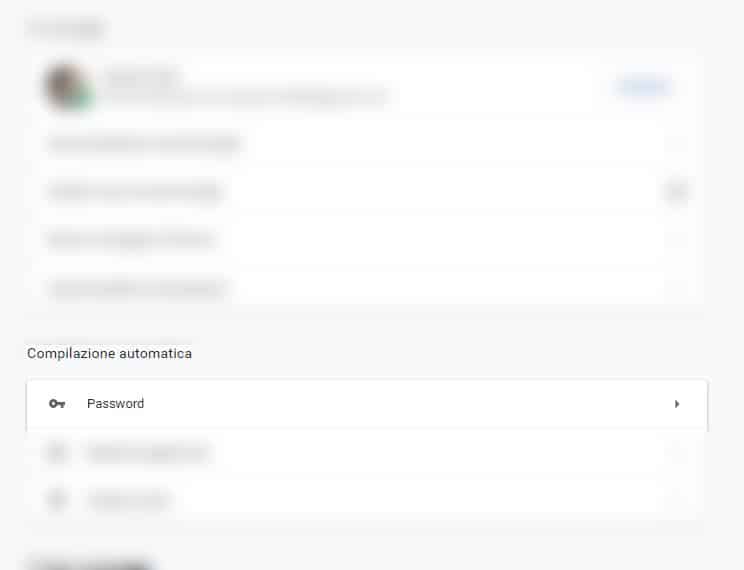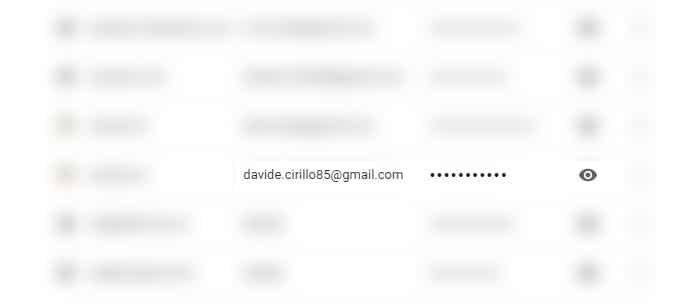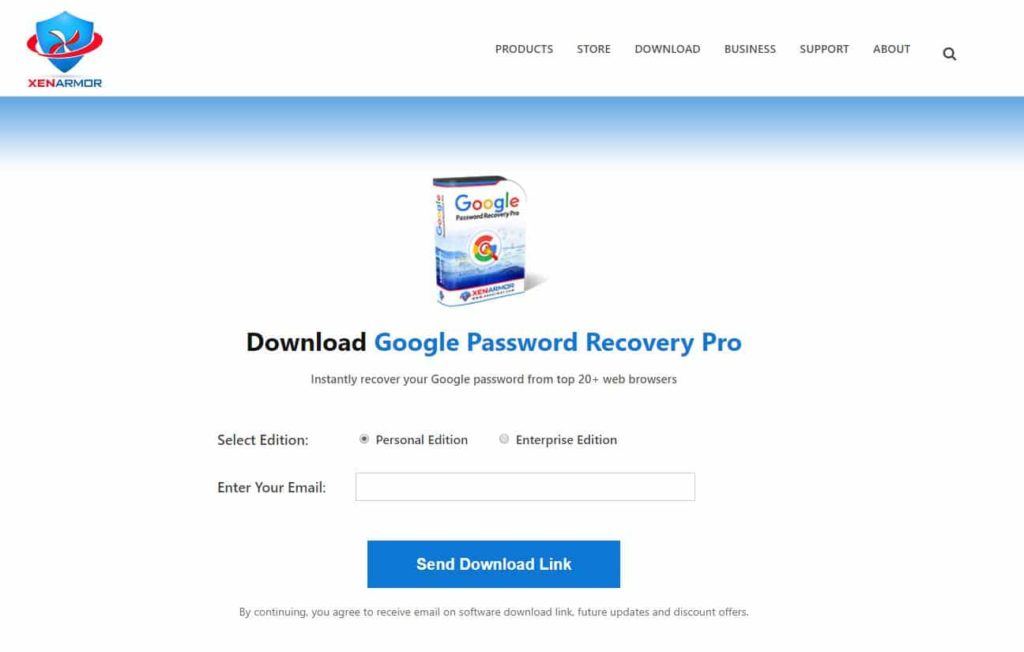Al giorno d’oggi abbiamo tutti un account gmail e lo usiamo per diverse cose. Quello che però molto spesso viene fatto è creare l’account velocemente, perché ne abbiamo bisogno subito, e dimenticarsi le varie informazioni che Google ci chiede per poter recuperare la password di gmail in caso di smarrimento. Google mette a disposizione diversi modi per poter recuperare la password dell’account Gmail. Inoltre ci sono alcuni metodi “fai da te” per recuperare una password, ad esempio salvata nel browser.
Se il mio articolo su come recuperare la password di Gmail ti sarà d’aiuto fammelo sapere lasciando una valutazione a fine articolo e visitando regolarmente il la sezione Sicurezza Informatica del blog.
Allora cominciamo subito a vedere come puoi recuperare la password di Google.
Recuperare password di Google usando il tuo dispositivo Android
Per prima cosa per iniziare a recuperare la tua password di Google devi visitare questo sito web di Google https://accounts.google.com/signin/recovery .
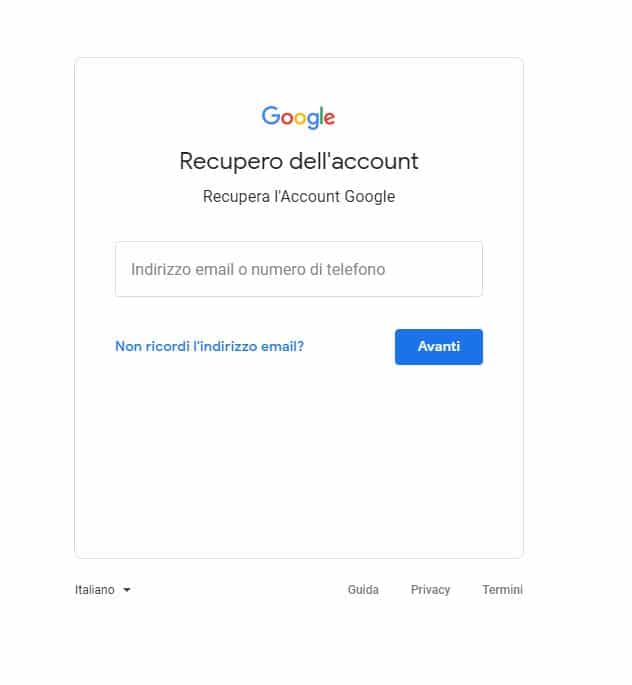
Ora Google ti darà delle istruzioni che dovrai eseguire sul tuo dispositivo dove hai configurato il tuo account Google. Invierà una notifica push al tuo dispositivo e dovrai cliccare su SI, quindi digitare il numero a 2 cifre indicato sulle istruzioni.
Recuperare la password Google con il “Codice di sicurezza”
Eventualmente dovessi avere problemi con questo metodo, puoi cliccare su “Prova un altro metodo”. In questo caso Google ti invierà altre istruzioni che dovrai eseguire direttamente sul tuo dispositivo. Aprendo le impostazioni del tuo dispositivo Android e toccando la Account e poi Sicurezza avrai accesso alla sezione “Accesso a Google”. In questa sezione troverai il bottone “Codice di sicurezza”, toccando il bottone genererai un codice da inserire nella schermata per il recupero della password.
Alcuni suggerimenti
Per aumentare le probabilità che Google capisce che il proprietario dell’account sei tu, possono aiutare alcuni semplici suggerimenti. Ad esempio:
- Utilizzare un computer o un dispositivo da cui esegui spesso l’accesso (il tuo smartphone o il tablet).
- Utilizza lo stesso browser (ad esempio, Chrome o Safari) che usi di solito.
- Collegati da un luogo da cui sei solito eseguire l’accesso, come ad esempio da casa o dal lavoro.
Recuperare la password di Gmail senza dispositivo mobile
Usare la tua email di recupero
E se per qualche motivo non puoi usare il tuo dispositivo mobile? Niente paura, Google ha pensato anche a questa evenienza. Collegandoti sempre al solito indirizzo per il recupero della password Gmail, inserisci una password che ricordi di aver usato o la più simile e alla schermata successiva, premi il bottone “Prova un altro metodo”.
In questo caso Google ti chiederà l’indirizzo email che hai designato come indirizzo di recupero al momento della registrazione. Inseriscilo correttamente e Google ti invierà il codice di sicurezza a quell’indirizzo che ti permetterà di reimpostare la password di Gmail.
Usare il numero di telefono per sms o chiamata
Se non disponi dell’email di recupero, puoi reimpostare la password di Gmail usando il tuo numero di telefono, che hai scelto in fase di registrazione. Segui i soliti due passi iniziali e collegati alla pagina di recupero password e inserisci una password che ricordi di aver usato o la più simile. Ora clicca sul link “Prova un altro metodo”, se ti viene chiesta l’email di recupero premi di nuovo il link “Prova un altro metodo” e a questo punto Google ti dovrebbe chiedere come vuoi ricevere il codice di sicurezza. Puoi scegliere tra sms o chiamata telefonica.
Usare le domande di sicurezza
Un’altro metodo che Google usa per assicurarsi che tu sia il proprietario dell’account e permetterti di reimpostare la password Gmail, è la risposta alle domande di sicurezza scelte in fase di registrazione. Questa opzione compare quando si clicca sul link “Non ho il mio telefono” e poi sul link “Prova un altro metodo” quando Google ci chiede di inserire la mail di recupero.
Rispondendo correttamente alle domande di sicurezza, usando le risposte scelte in fase di registrazione, Google ti permetterà di reimpostare la password del tuo account.
Recupero password Gmail da Chrome
Un metodo molto semplice per recuperare la password di Gmail in caso di smarrimento è usare la funzione di Google Chrome per il rivelamento delle password salvate. Questa funzione ti sarà utile solo in caso tu abbia salvato la password del tuo account gmail in Google Chrome, altrimenti non potrai vedere la password. Per vedere la password di Gmail salvata in Google Chrome ti basterà aprire Google Chrome, cliccare sul bottone con i 3 pallini verticali situato in alto a destra e selezionare Impostazioni. Dopodiché, nella sezione compilazione automatica, clicca su Password e cerca il tuo account Gmail di cui vuoi vedere la password salvata.
A questo punto clicca sul bottone a forma di occhio sulla destra e, per sicurezza, ti verrà chiesta la password di accesso del tuo computer. Inseriscila e potrai vedere in chiaro la password del tuo account Gmail salvata.
Google Password Decrypter
Come ultima spiaggia, puoi provare ad usare Google Password Decrypter per estrarre la password da uno dei browser o instant messenger nel tuo computer. Per fare questo puoi collegarti a questo sito e scaricare il setup cliccando su “Download now”. Ora ti verrà chiesto se vuoi scaricare la versione gratuita o comprare quella a pagamento, selezione quella gratuita e prosegui. Ora dovrai inserire il tuo indirizzo e-mail per ricevere il link per scaricare il setup. Fatto questo partirà il download di un file zip contenente il setup del software, scompattalo dove ti fa più comodo.
Una volta fatto puoi far partire l’installazione del software cliccando due volte sul file Setup_GooglePasswordPro_Personal_Edition_Trial.exe ed esegui l’installazione stando attento a selezionare “Decline” quando ti viene chiesto se vuoi installare componenti aggiuntivi promozionali o altra sorta di pubblicità o software aggiuntivo. Ora puoi avviare il programma cliccando due volte sull’icona di Google Password Decrypter che è stata aggiunta al desktop. Una volta visualizzata la finestra del programma clicca sul bottone Start Recovery per far partire la ricerca degli account Google nel tuo computer.
L’applicazione ti mostrerà il nome utente e la password dei tuoi account Google salvati in Internet Explorer, Google Chrome, Mozilla Firefox o uno dei programmi Google installati sul tuo computer.
Quanto ti è stato utile questo articolo?
Clicca sulla stella per votare!
Voto medio 2.6 / 5. Voti totali: 5
Nessun voto ancora, vota prima di tutti!
Ci dispiace che non ti sia stato utile.
Aiutaci a migliorarlo.
Come possiamo renderlo più utile?